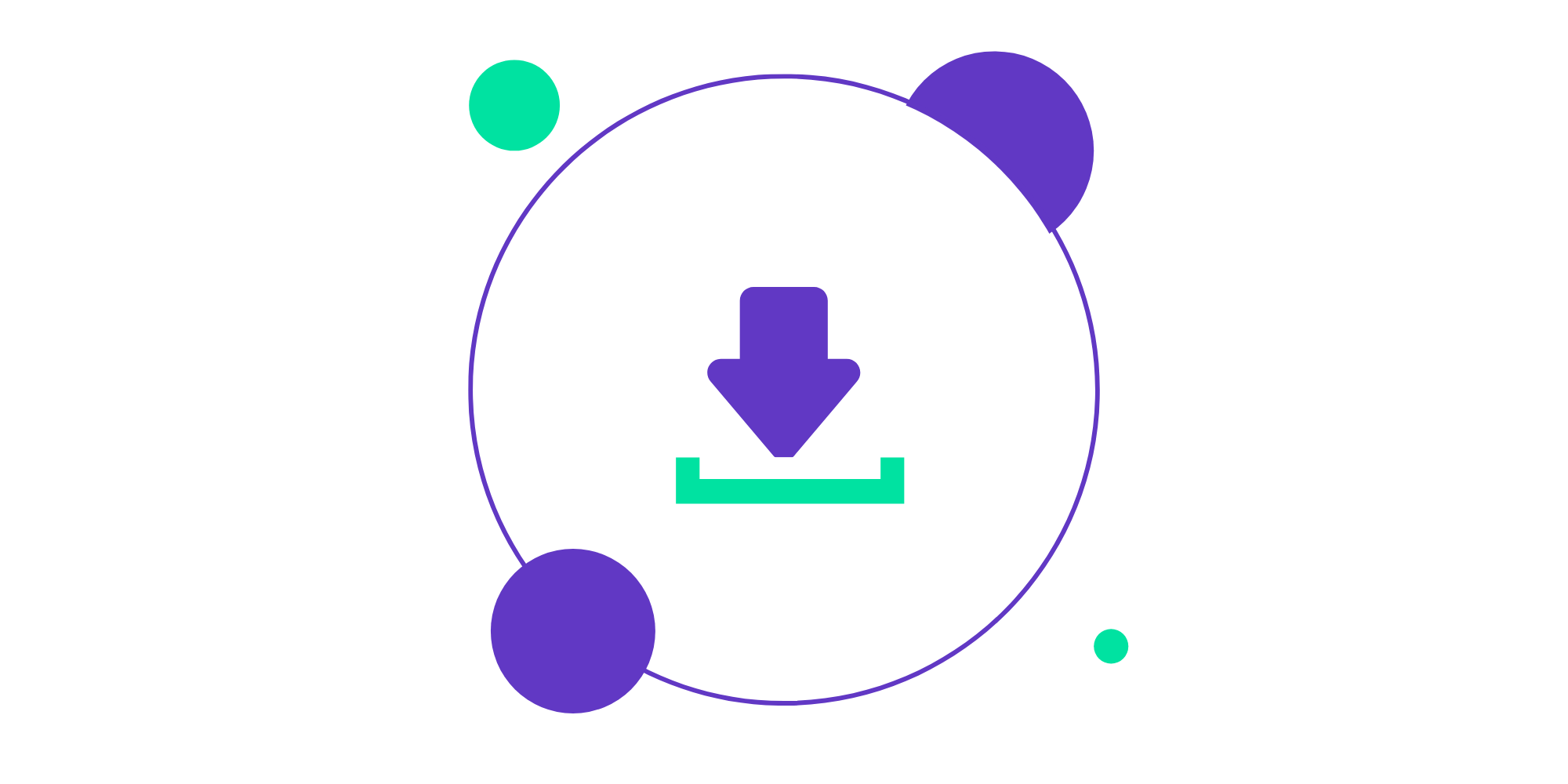Motyw w WordPress to element, który odpowiada za wygląd strony. To właśnie on sprawia, że na Twojej witrynie pojawia się portfolio (np. poprzednich projektów) czy spis przepisów kulinarnych. Jeśli zastanawiasz się jak zainstalować motyw w WordPress, uspokajamy. To zasadniczo bardzo prosta czynność 🙂 W instrukcji zobaczysz jak zainstalować motyw zarówno z oficjalnego katalogu motywów, jak również ze swojego komputera (jeśli motyw jest stworzony przez zewnętrzny zespół programistów, jak Astratic).
Biblioteka motywów WordPress
Motywy pełnią ważną rolę na Twojej stronie. Dzięki nim za pomocą kilku kliknięć otrzymujesz nowy wygląd witryny bez konieczności kodowania. W tym celu możesz skorzystać z bezpłatnych motywów lub zainstalować motyw biznesowy. Bezpłatne motywy są świetnym rozwiązaniem dla osób, które dopiero zaczynają lub są gotowe samodzielnie wykonywać zmiany w kodzie. Płatne motywy zawierają bardziej rozbudowane funkcjonalności, a często także dedykowane wsparcie dlatego znacznie lepiej odpowiadają skomplikowanym potrzebom biznesu.
Skąd wziąć motywy WordPress?
Jeśli nie wybrałeś jeszcze motywu przejdź do katalogu, który zawiera oficjalne motywy WordPress. Są to sprawdzone i zgodne z wytycznymi WordPress gotowe szablony, dzięki którym Twoja witryna zyska nowy wygląd.
Jak zainstalować prosty motyw WordPress:
- Zaloguj się w panelu administratora i w menu po lewej stronie wybierz: Wygląd > Motyw
- Następnie przejdź do opcji „Dodaj nowy motyw”
- Jeśli znasz nazwę motywu, który chcesz wykorzystać możesz jej wyszukać w górnym okienku „Szukaj motywu”
- Możesz wyszukiwać motywów pod względem popularności, daty modyfikacji oraz w kategorii „Ulubione” zapisywać na przyszłość motywy, które przypadły Ci do gustu.
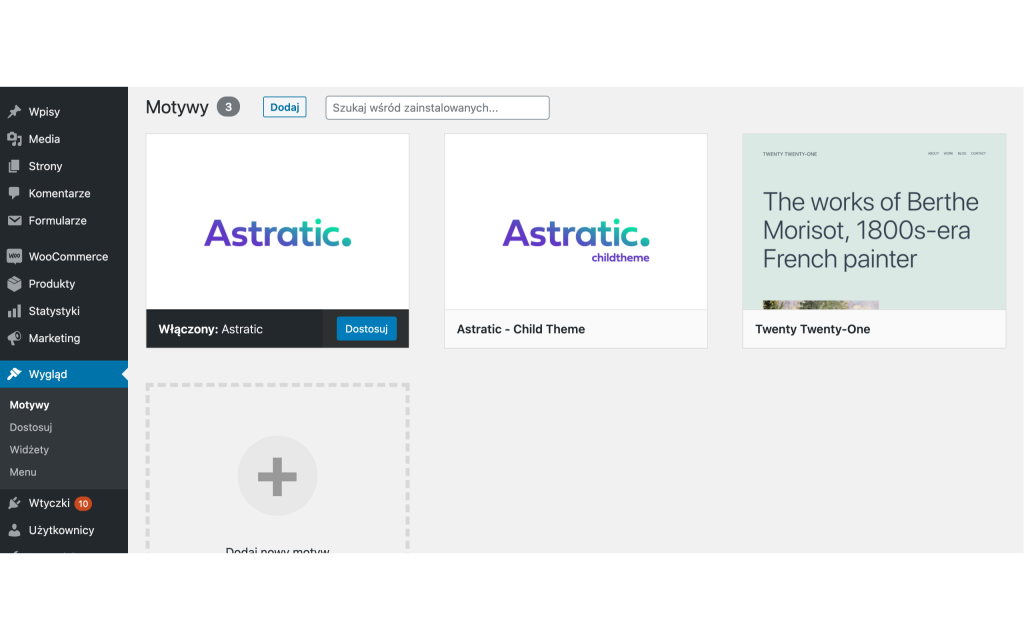
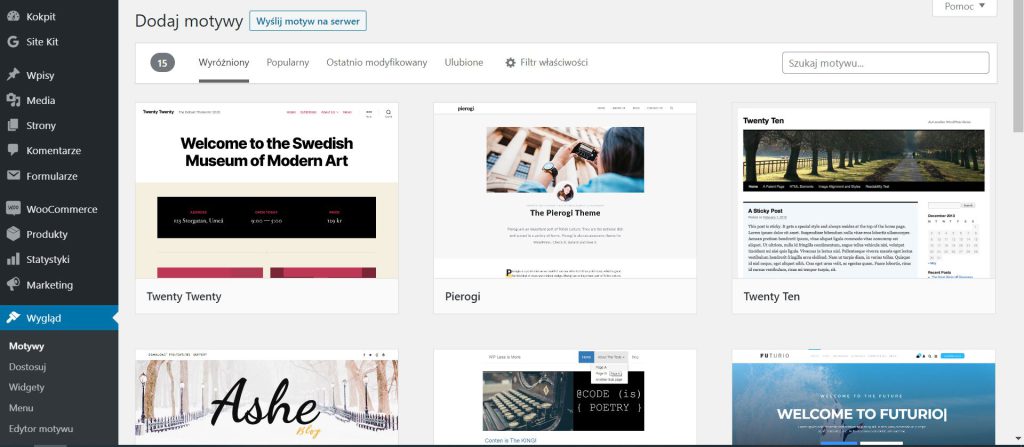
5. W wyszukiwaniu przydatna może się okazać opcja „Filtr właściwości”, dzięki której możesz wyszukiwać motywów pod względem tematu, właściwości czy układu
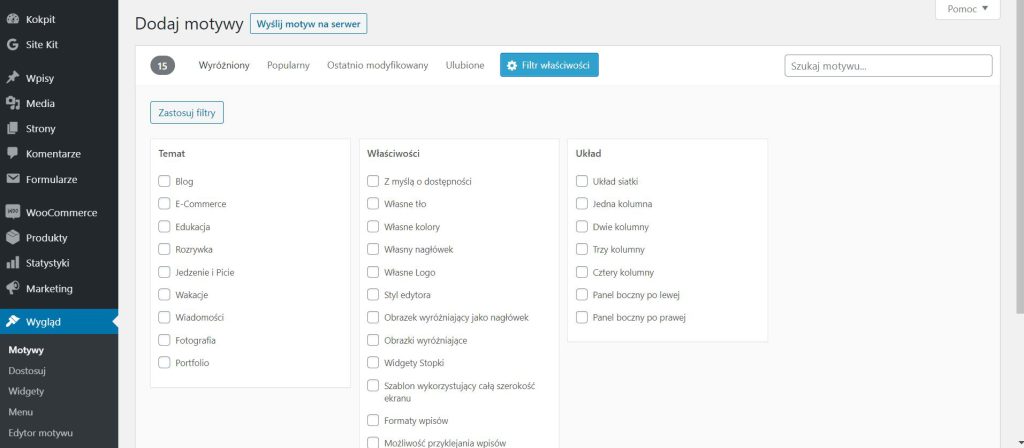
5. Przed zainstalowaniem masz zawsze możliwość „Podglądu na żywo”, aby ocenić czy dany motyw Ci odpowiada pod względem wizualnym
6. Teraz zostaje tylko wybrać odpowiadający Ci motyw, kliknąć „Zainstaluj”, a proces instalacji rozpocznie się automatycznie. Po zainstalowaniu motyw będzie dostępny z panelu Motywy i gotowy do edycji (pojawi się opcja „Dostosuj”).
7. Po zmianach przejdź do strony, aby sprawdzić czy wszystkie zmiany zostały wprowadzone jak należy.
Jak zainstalować własny motyw WordPress
Jeśli posiadasz własny motyw WordPress (stworzony przez dewelopera lub zakupiony u nas) poniżej krótka instrukcja, jak go załadować na swoją stronę WordPress.
- Zaloguj się w panelu administratora i w menu po lewej stronie wybierz: Wygląd > Motyw
- Po kliknięciu „Dodaj nowy motyw” w górnej części pojawi się opcja „Wyślij motyw na serwer”
- Po kliknięciu rozwinie się okienko z opcją załadowania pliku z motywem (.zip) i przesłania go na serwer
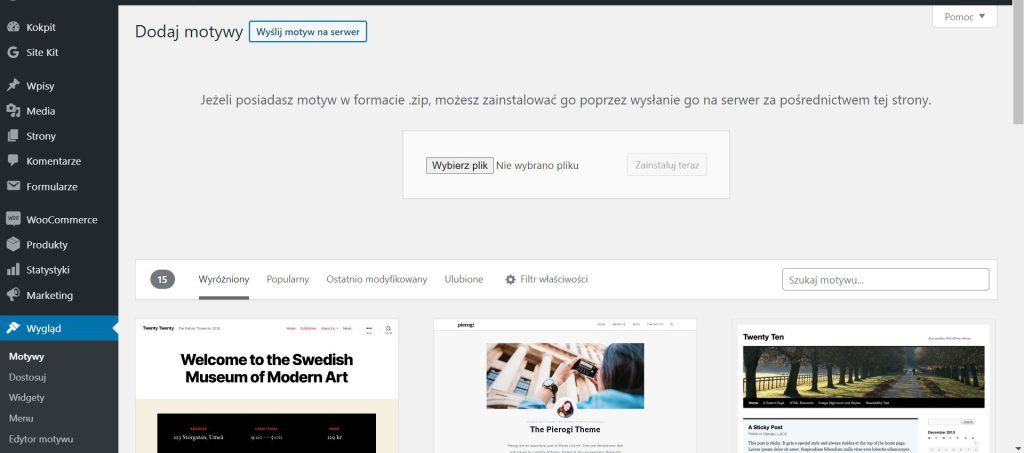
4. Po załadowaniu proces instalacji rozpocznie się automatycznie, a po jego zakończeniu załadowany motyw będzie dostępny z panelu Motywy z możliwością edycji i wprowadzania własnych zmian („Dostosuj”).
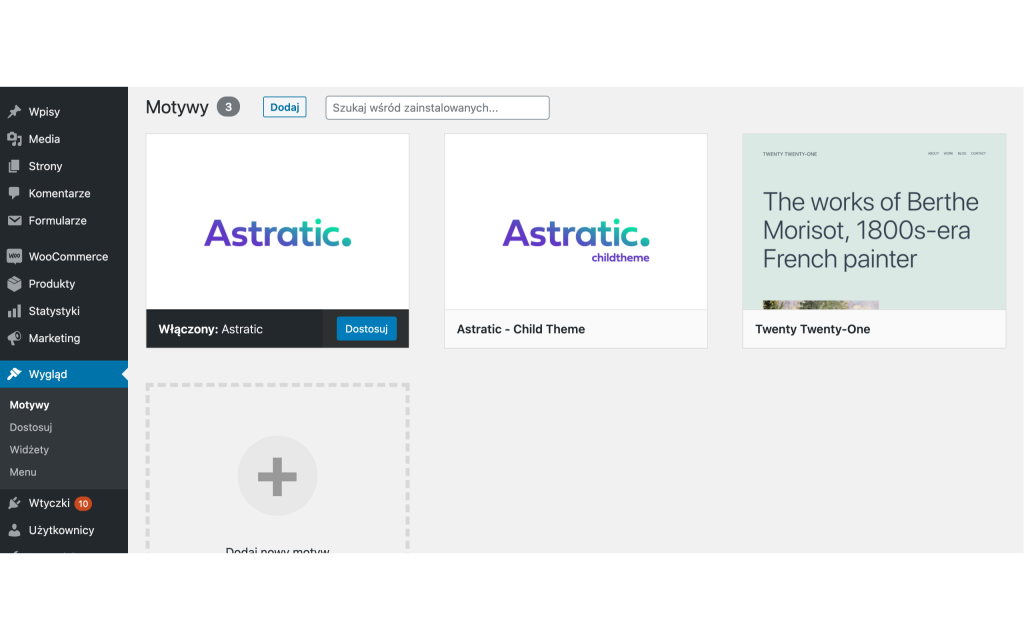
5. Po zmianach pamiętaj, aby przejść do strony i sprawdzić czy motyw działa prawidłowo.
Jak dbać o bezpieczeństwo strony podczas wprowadzania i zmian motywu?
Jak widzisz, instalacja nowego motywu WordPress to zasadniczo prosta sprawa. Jeśli zakładasz nową witrynę i nie masz jeszcze na niej opublikowanych treści ani zainstalowanych wtyczek, nie musisz się niczym martwić. Wystarczy wybrać motyw i zainstalować go.
Jeśli natomiast masz już utworzoną stronę na WordPress, zmiana wyglądu jest ważnym krokiem. Zdecydowanie polecamy zrobienie kopii zapasowej przed wprowadzeniem jakichkolwiek zmian. Dzięki temu chronisz swoją dotychczasową pracę, gdyby po zainstalowaniu motywu nie wszystko zadziałało prawidłowo.
Ostatnia ważna informacja dotycząca instalacji i zmian na stronie to ta dotycząca aktualizacji. Pamiętaj, aby aktualizować motyw za każdym razem kiedy zostają wprowadzane zmiany. Ta czynność pomaga chronić Twoją stronę oraz wprowadza nowe ulepszenia, funkcje i korzystnie wpływa na SEO.
Masz jakieś pytania dotyczące instalacji motywu lub dokonywania zmian? Bardzo chętnie pomożemy odpowiadając na komentarze poniżej!